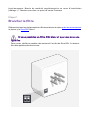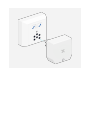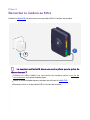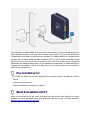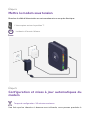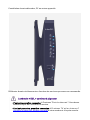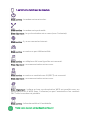Guide d’installation
Modem
Étape 1
Avant de commencer l’installation de votre
modem
Vérifiez le type d’installation. Celle-ci peut se composer d’une seule prise à 5 pôles,
d’une prise de raccordement ou d’une connexion à la fibre optique.
Mon installation DSL
Sélectionnez le type de modem que vous voulez installer.
Mon modem b-box 3V+
Vérifiez le contenu de la boîte.
Le modem b-box 3V+
Le câble d’alimentation électrique
Le filtre DSL
Le câble DSL
Le câble ethernet
Il est possible que le modèle des appareils/accessoires diffère des illustrations. Si
vous avez reçu ce produit dans le cadre d’un échange ou d’une installation par un
technicien, vous disposez déjà du modem ou des accessoires nécessaires à son

fonctionnement. Besoin de matériel supplémentaire en cours d’installation
(câblage…) ? Rendez-vous dans un point de vente Proximus.
Étape 2
Brancher le filtre
Débranchez tous les équipements ou filtres existants de votre prise de raccordement
et placez-y le filtre DSL fourni.
Si vous possédez un filtre DSL blanc et que vous avez une
ligne fixe
Dans ce cas, vérifiez la position des boutons à l’arrière du filtre DSL : ils doivent
être bien positionnés vers le haut.


Étape 3
Raccorder le modem au filtre
Utilisez le câble DSL et branchez-le au port bleu DSL à l’arrière du modem.
Le modem est installé dans une autre pièce que la prise de
raccordement ?
Utilisez un câble dédié à la connexion du modem entre la prise de
raccordement et la prise téléphonique.
Reliez la fiche téléphonique au modem en utilisant le câble DSL.
Branchez celui-ci au port bleu DSL à l’arrière du modem.

Ce matériel (le câble dédié à la connexion du modem, la prise téléphonique, la
fiche téléphonique) n’est pas fourni dans cette boite. Il se trouve déjà dans
l’installation actuelle ou vous devrez l’acheter. Le câble dédié à la connexion du
modem est un câble téléphonique ordinaire (VVT ou UTP moins conseillé). Vous
pouvez vous le procurer dans un point de vente Proximus ou un magasin
spécialisé en matériel électrique. Si vous utilisez uniquement un câble dédié à la
connexion du modem, veillez à ce que celui-ci soit correctement connecté à la
prise de raccordement.
Fixer le modem au mur
Tournez-le dans le sens des aiguilles d’une montre pour le séparer de son
socle.
Vissez le socle au mur.
Refixez ensuite le modem sur celui-ci.
Besoin d’une solution sans fil ?
Vous n’avez pas envie de vous prendre les pieds dans des câbles ou votre
modem et votre décodeur sont trop éloignés l’un de l’autre ? Pas de panique,
découvrez notre solution sans fil !

Étape 4
Mettre le modem sous tension
Branchez le câble d’alimentation sur votre modem et sur une prise électrique.
L’interrupteur est sur la position "I".
Le témoin à l’avant s’allume.
Étape 5
Configuration et mises à jour automatiques du
modem
Temps de configuration : 30 minutes maximum
Une fois que les témoins ci-dessous sont allumés, vous pouvez procéder à

l’installation de votre décodeur, PC ou autres appareils.
Différents témoins s’allumeront en fonction des services que vous avez commandés.
Le témoin « DSL » continue à clignoter
C’est votre première connexion à Proximus TV et/ou internet ? Vous devez
attendre le jour de l’activation du service.
Ce n’est pas votre première connexion à Proximus TV et/ou internet ?
Vérifiez si le câble DSL est bien raccordé à votre modem et à la prise murale.

Les témoins lumineux du modem
Bleu continu : le modem est sous tension.
Bleu continu : le modem est synchronisé.
Bleu clignotant : la synchronisation est en cours (max. 3 minutes).
Bleu continu : il y a une connexion internet.
Bleu continu : au moins un port LAN est utilisé.
Bleu continu : un téléphone lié à une ligne fixe est connecté.
Bleu clignotant : une communication est en cours.
Bleu continu : au moins un combiné sans fil (DECT) est connecté.
Bleu clignotant : une communication est en cours.
Bleu clignotant : indique qu’une synchronisation WPS est possible avec un
autre appareil wi-fi WPS (max. 2 minutes) ou que l’association d’un combiné
DECT avec le modem est possible.
Bleu continu : la fonctionnalité wi-fi est établie.
Voilà, votre modem est à présent configuré !

-
 1
1
-
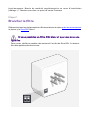 2
2
-
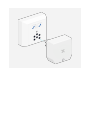 3
3
-
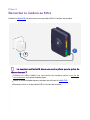 4
4
-
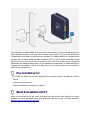 5
5
-
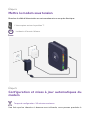 6
6
-
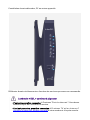 7
7
-
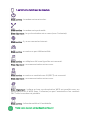 8
8
-
 9
9
Documents connexes
-
Proximus b-box 3V+ Mode d'emploi
-
Proximus b-box 3 Mode d'emploi
-
Proximus b-box 3V+ Mode d'emploi
-
Proximus Modem 4G Mode d'emploi
-
Proximus Modem 4G Mode d'emploi
-
Proximus V6 4K Ultra HD Mode d'emploi
-
Proximus V5 Compact HD Mode d'emploi
-
Proximus V6 4K Ultra HD Mode d'emploi
-
Proximus V6 4K Ultra HD Mode d'emploi
-
Proximus Android 4K Ultra HD/HDR Mode d'emploi